Microsoft Edge使用時、ダウンロードファイルの保管先フォルダを変更したい場合があります。
ダウンロード先フォルダを変更する方法は下記を参照して下さい。
Microsoft Edge「ダウンロード先フォルダ」の変更方法
「Microsoft Edge」を起動します。

右上の「…」をクリックし、続けて「設定」をクリックします。
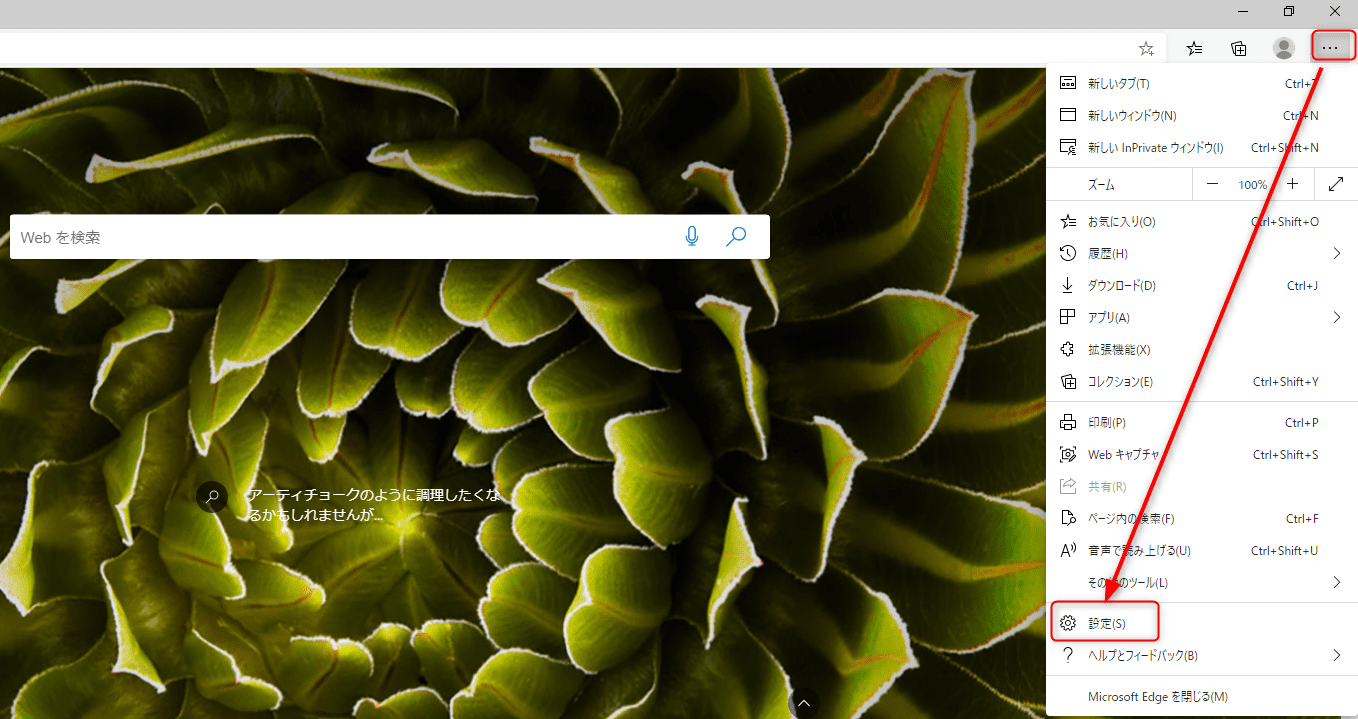
設定画面から、「ダウンロード」をクリックします。
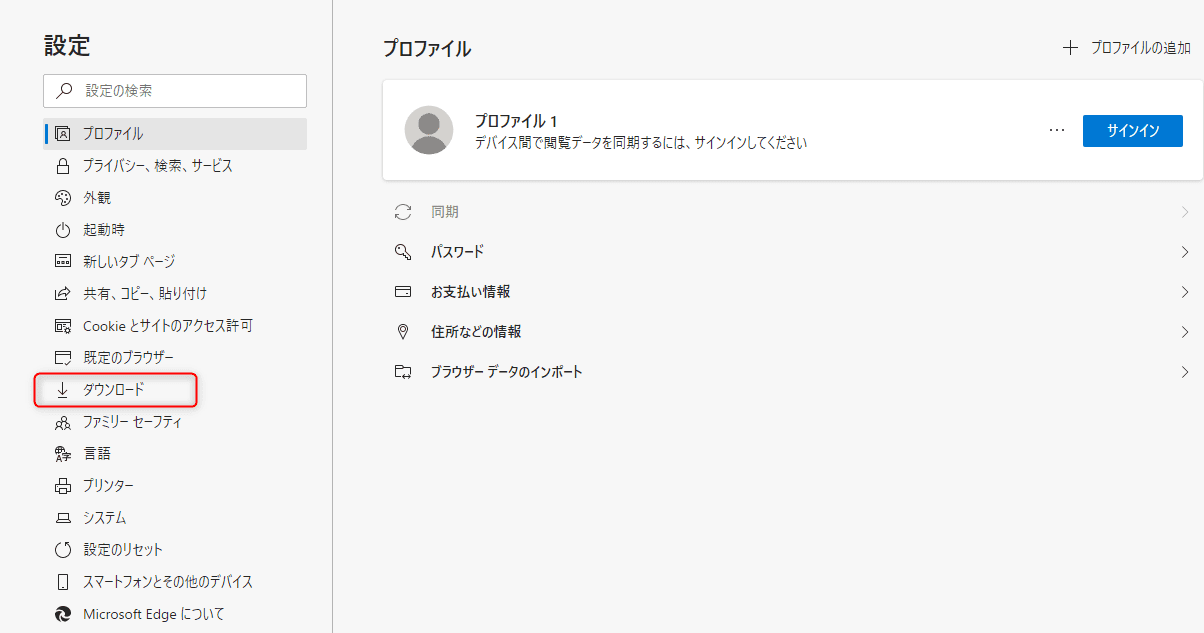
開いた「ダウンロード」内の、「変更」をクリックします。
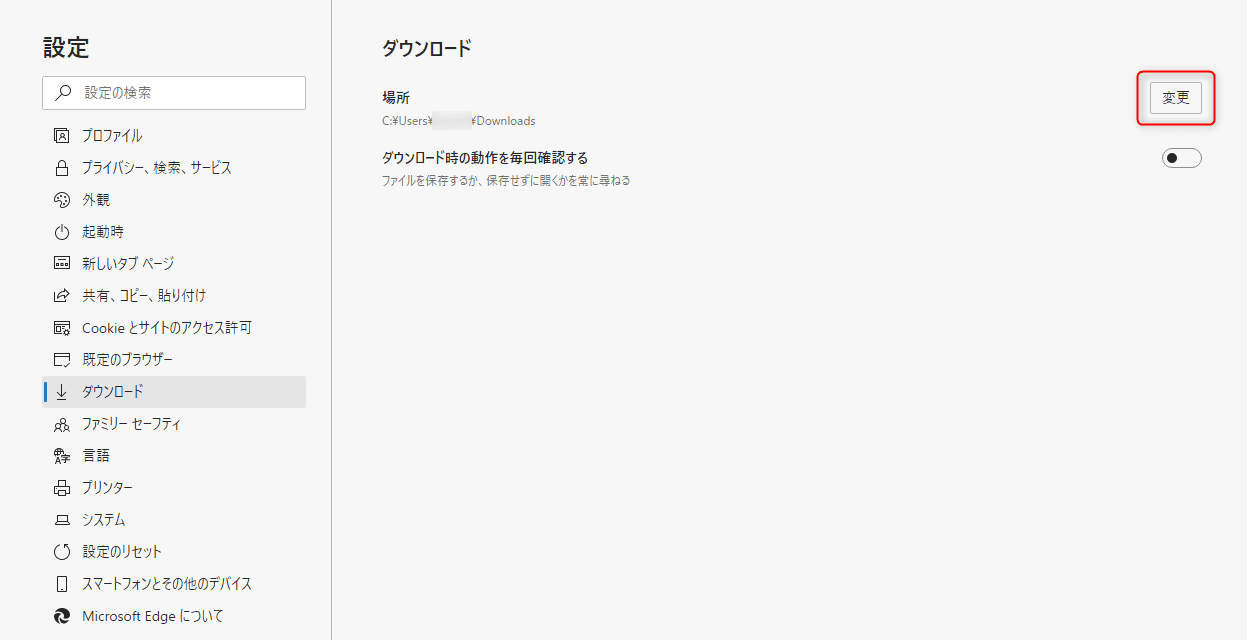
フォルダ選択画面から、変更したい保管先を選択し、「フォルダーの選択」をクリックします。
(ここでは、例としてデスクトップを指定しています)
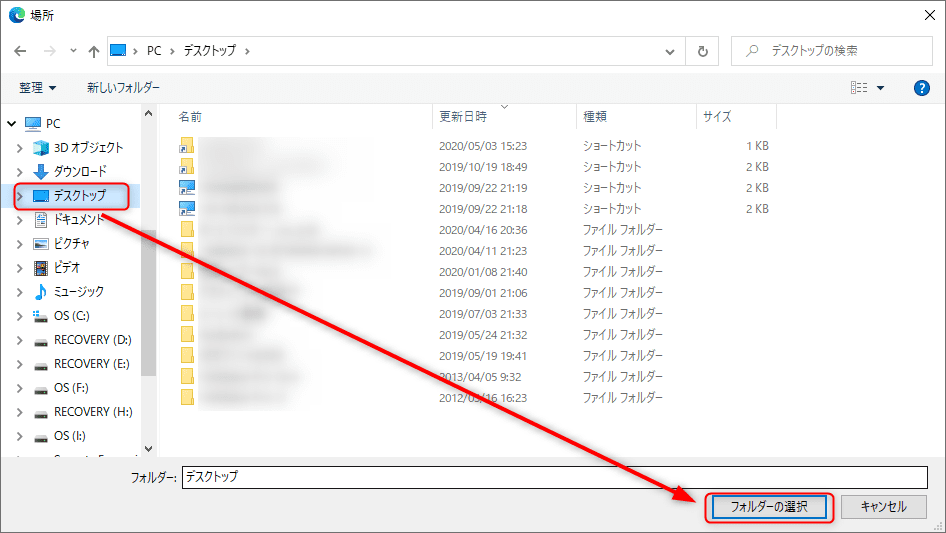
保管先がデスクトップに変更されていることを確認しました。
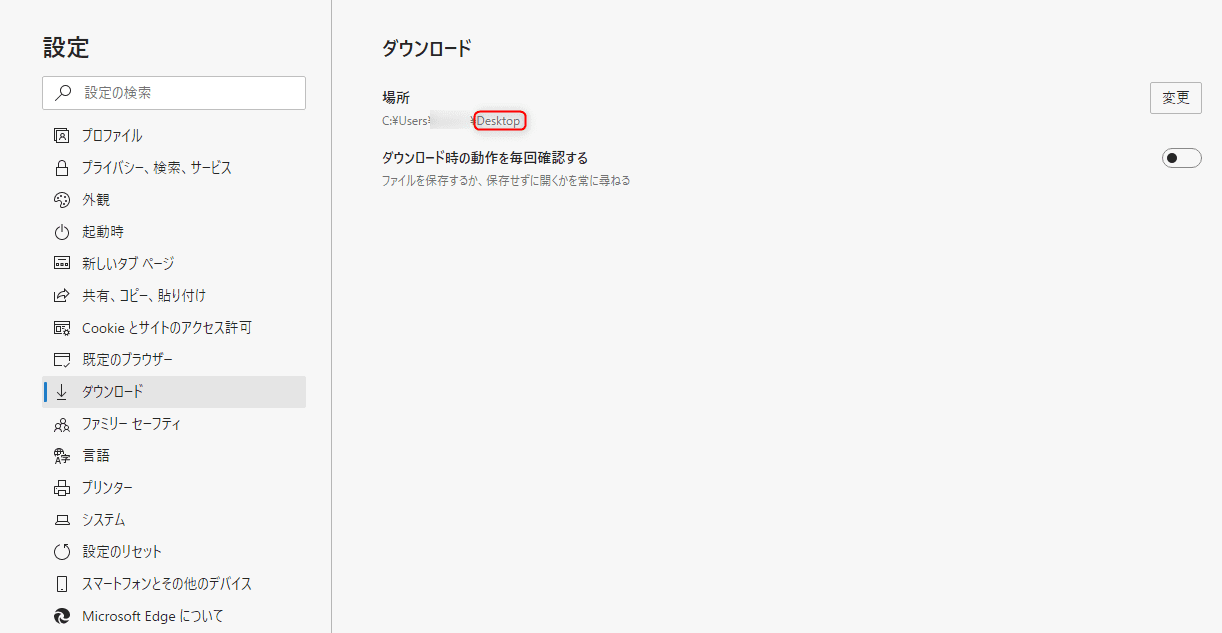
補足
「ダウンロード」から、「ダウンロード時の動作を毎回確認する」をオンにすると
ダウンロードをするたびに
①ファイルを保存するか
②保存せずに開くか
を選択することができます。
必要な場合はオンにしてみて下さい。
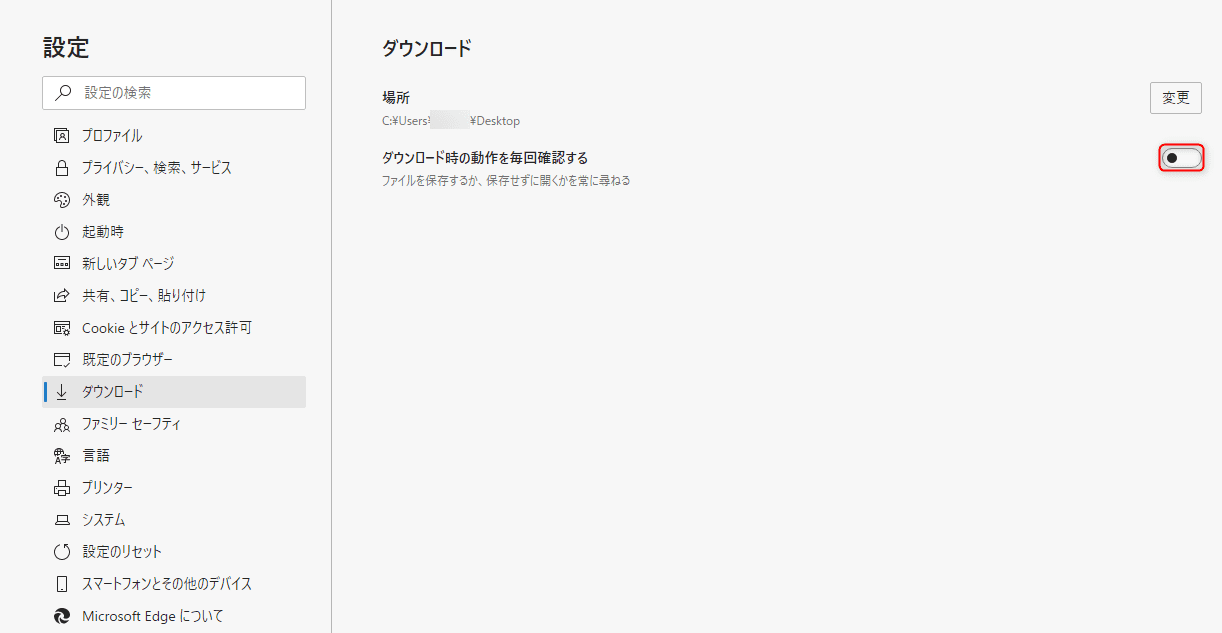
まとめ
ここでは、Microsoft Edgeのダウンロード先フォルダ変更方法について記載しました。
必要に応じて活用してみてください。
スポンサーリンク
